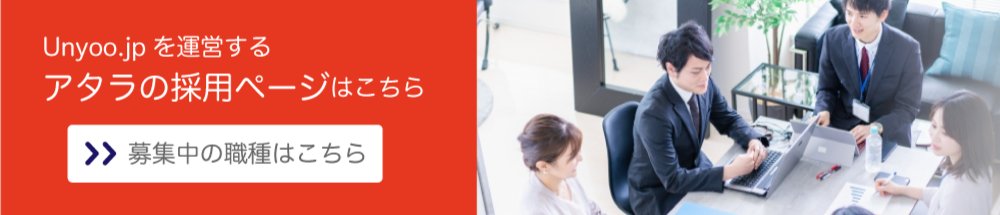運用型広告に使えるGoogle データポータルの機能紹介(データの統合)
広告運用者がBIシステムを導入し、広告パフォーマンスを管理・分析するニーズが高まってきている中、Google データポータル(旧:Google データスタジオ、以下データポータル)は無料で利用できる点もあり、注目が集まっています。
本コラムでは、データポータルでよく利用する機能をご紹介します。
今回ご紹介するデータポータルの機能は、「データの統合」です。
データの統合とは
データの統合とは、2つ以上のデータソースを、共通の結合キーを基に、横に結合する機能です。
例えば、運用型広告とGoogle アナリティクスのデータソースを、[日付]と[媒体名(=参照元 / メディア)]をキーとして結合する場合、以下のような混合データになります。

上図では日付以外に、広告数値の[媒体名]と、Google アナリティクスの[参照元 / メディア]も結合キーとして使用していますが、[Google広告] = [google / cpc]のように、中身は同じでも項目名が異なる場合は統合されないため、CASE関数などを利用して項目名を統一しておく必要があります。
データを統合する際、SQLや他のBIツールでは「左外部結合(LEFT JOIN)」「右外部結合(RIGHT JOIN)」「内部結合(INNER JOIN)」「完全外部結合(FULL JOIN)」などがありますが、データポータルでは、「左外部結合(LEFT JOIN)」での設定となります。
データの統合の設定方法
以下は、データの統合を設定する方法です。統合したいデータは、予めデータソースとして追加している前提で説明します。
1. 右側データタブの[データを統合]から設定する方法
レポート上のグラフを選択して表示される右側データタブのデータソースにある[データを統合]をクリックします。

[別のデータソースを追加]を選択します。

一覧で表示されるデータソースの中から追加したいデータソースを選択します。

結合キー、サイズ、指標、期間、フィルタを必要に応じて追加します。サイズとは、ディメンションを指しています。
期間では、期間フィルタによる絞り込みを行う際、どの日付項目を基準にするか選択します。期間には、[自動]と[カスタム]の選択肢があります。[自動]の場合、グラフのプロパティ パネルまたは期間設定で期間に変更を加えることができるため、柔軟に期間を調整できます。[カスタム]の場合、該当の混合データにのみ適用される期間を選択できるため、他のフィルタなどの影響を受けたくない場合に活用できます。
フィルタでは、ディメンションまたは指標を利用した条件を基にデータの絞り込みができます。例えば、媒体名に[Google]を含むデータのみに絞り込むなどの設定が可能です。

データソース名を変更したら、保存して完了です。あとは、必要に応じてグラフを作成します。

2. [リソースタブ] > [混合データを管理]から設定する方法
[リソースタブ] > [混合データを管理]から下図画面が開けます。[データビューを追加]を選択することで、統合内容を設定する画面が開きます。既に追加した混合データを編集したい場合も下図から選択できます。

3. レポート上のグラフを選択して統合する方法
データソースを統合したいグラフがレポート上にある場合、それぞれのグラフを選択した上で右クリックして表示される[データを統合]を選択すると、統合されたグラフとデータソースが作成されます。
注意点として、結合キーなどは自動的に選択されるため、意図した設定内容にならないケースがあります。本機能を利用した場合は、設定内容に齟齬がないか確認する必要があります。
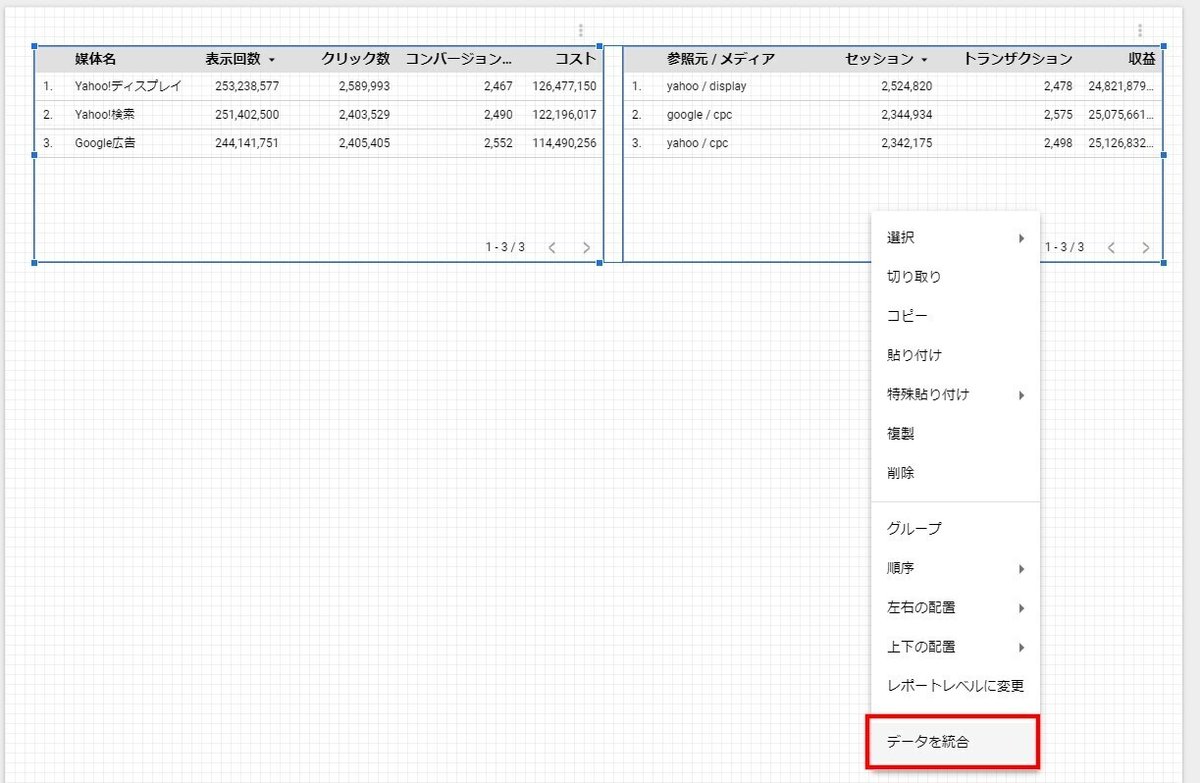
[データの統合]機能の仕様
以下は、データの統合機能の仕様です。
1. 統合は左外部結合のみ。
2. 統合データソースはレポート専用のため、他のレポートでも利用したい場合は、再作成が必要。
3. 統合データに計算フィールドを作成する場合は、グラフ固有の計算フィールドを使用する。
4. 最大5つのデータソースの統合が可能。
5. 期間やフィルタを利用して、レコード数を制限することでパフォーマンスが向上。
[データの統合]機能の利用時に起きるエラーと対策
以下は、データの統合の利用時に、筆者が経験したエラーと対策です。
フィールドのタイプ変更によるエラー
データの抽出を利用しているデータソースを統合している場合、手動抽出をするとフィールドのタイプが意図しないものに変更されてしまうことがあります。例えば、キャンペーンIDは、数値タイプとして認識させたいのに、手動抽出をしたら日付タイプとして認識されてしまうケースなどです。同じキャンペーンIDでも、タイプが異なるとデータは統合されないため、同じタイプになるように修正が必要です。
ドリルダウン利用時のエラー
2種類以上の日別データを統合したデータソースを使って、日別数値の表やグラフを作成した場合、ドリルダウンを有効にすることで、[年、月]や[年]が自動で表示されますが、その[年、月]や[年]を選択しても、想定通りの挙動になりません。具体的な事象と対策は以下記事を参照ください。
下記記事ではデータポータルのテンプレートを紹介しています。
データポータルでは、Google 広告以外の広告パフォーマンスも閲覧したいとなると、各自でデータを収集する必要があり、データソースの管理工数が増加してしまいます。そこでgluのようなデータ収集システムを利用すれば、データソースの管理を効率化することが可能です。
レポート作成など自動化できる部分は自動化してしまい、本来注力していくべき多角的な分析や施策立案などに時間を割いていきましょう。

広告レポート作成、もっとラクに、簡単にしませんか?
広告レポートのExcel作成に時間がかかっており自動化したい
広告とコンバージョンデータの突合に時間がかかりミスが発生している
もっとたくさんの媒体を扱いたいが、レポーティングが大変
クライアントからレポート提出を早めるように言われている
BIツールを使った広告ダッシュボードを作りたい
という方は、まずはライトな相談から。支援内容とお問い合わせはこちらをクリック